|
|
|
|
| |
|
完成
|
3.ページにボタンがあらわれ、作品タブエリアにボタン1の名前があらわれます。
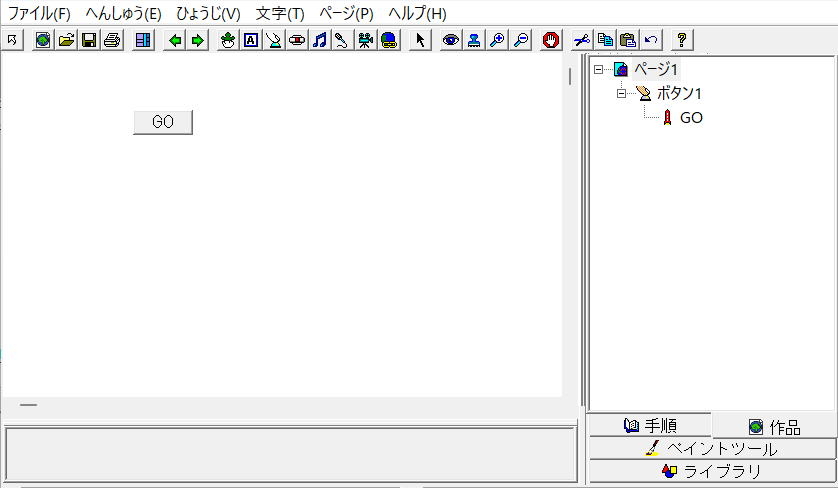 |
|
| |
|
| 位置をそろえる |
ボタンの位置は、ボタンをドラッグして移動します。
正確な位置にそろえたいときは、
作品タブエリアのボタンの名前を右クリックして、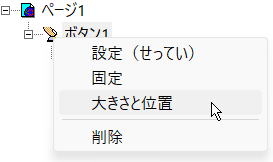 大きさと位置を左クリックし 大きさと位置を左クリックし
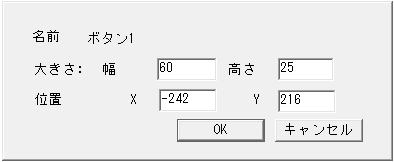 位置を数字で入力します。 位置を数字で入力します。
|
|
| |
|
| 大きさをそろえる |
ボタンの左上でマウスの左ボタンをおしたまま、右下へ移動して左ボタンをはなすと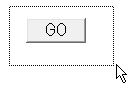
ボタンが選択されて、4すみに■が表示されます。
■にマウスカーソルの矢印の先を正確に置いて、左ボタンをおしまま、移動すると、大きさが変わります。
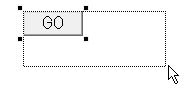 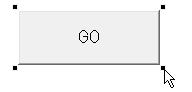
正確に大きさを決めたいときは、
作品タブエリアのボタンの名前を右クリックして、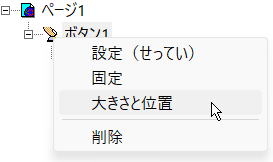 大きさと位置を左クリックし 大きさと位置を左クリックし
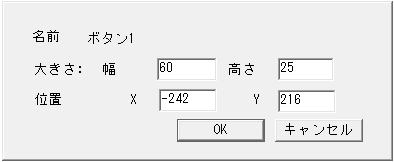 大きさを数字で入力します。 大きさを数字で入力します。 |
|
| |
|
| ボタンを固定する |
ボタンを固定すると、ボタンそうさするときに、マウスでボタンが動かなくなります。
ボタンを固定するには、作品タブエリアのボタンの名前を右クリックして、固定を左クリックします。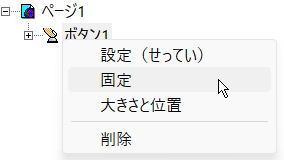 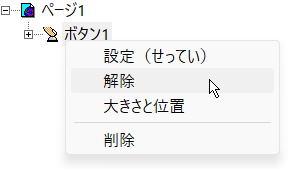 |
|
| |
|
| ボタンを解除 |
固定されたボタンをマウスで移動できるようにするには、ボタンを解除します。
ボタンを解除するには、作品タブエリアのボタンの名前を右クリックして、解除を左クリックします。 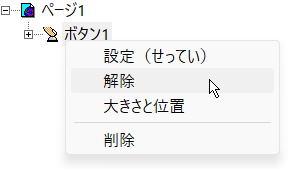 |
|
| |
|
| 命令を書き直す |
GOと書いた命令を変更したいときは、
ボタンを右クリックして、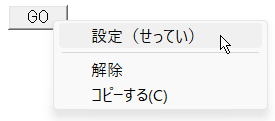 設定(せってい)を左クリックするか 設定(せってい)を左クリックするか
作品タブエリアのボタンの名前を右クリックして設定(せってい)を左クリックします。
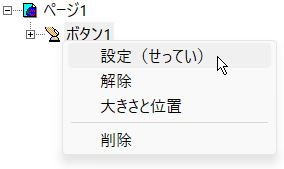
命令を書き直したら、 を左クリックします。 を左クリックします。
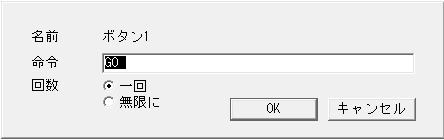 |
|
| |
|
| 削除 |
ボタンを削除するには、ボタンを右クリックして、きりとる を左クリックします。
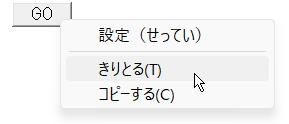
あるいは、作品タブエリアで、ボタンの名前を右クリックして、削除 を左クリックします。
 |
|